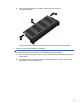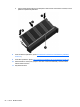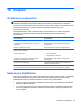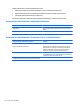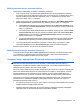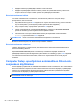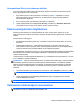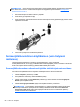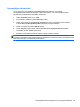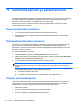User's Guide - Linux
Table Of Contents
- Tervetuloa
- Perehtyminen tietokoneeseen
- Verkkoyhteydet
- Näppäimistö ja osoitinlaitteet
- Multimedia
- Virransäästö
- Tietokoneen sammuttaminen
- Virranhallinta-asetusten määrittäminen
- Akkuvirran käyttäminen
- Akun jäljellä olevan varauksen näyttäminen
- Akun asettaminen paikalleen tai sen irrottaminen
- Akun lataaminen
- Akun käyttöajan pidentäminen
- Akun heikon varaustason hallinta
- Akun heikon varaustason tunnistaminen
- Akun heikon varaustason korjaaminen
- Akun heikon varaustason korjaaminen, kun saatavilla ei ole ulkoista virtalähdettä
- Akun heikon varaustason korjaaminen, kun saatavilla on ladattu akku
- Akun heikon varaustason korjaaminen, kun saatavilla ei ole mitään virtalähdettä
- Akun heikon varaustason korjaaminen, kun tietokone ei pysty poistumaan lepotilasta
- Akun virran säästäminen
- Akun säilyttäminen
- Käytetyn akun hävittäminen
- Akun vaihtaminen
- Ulkoisen verkkovirtalähteen käyttäminen
- Asemat
- Ulkoiset kortit ja laitteet
- Muistimoduulit
- Suojaus
- Tietokoneen suojaaminen
- Salasanojen käyttäminen
- Computer Setup -apuohjelman automaattisen DriveLock-suojauksen käyttäminen
- Palomuuriohjelmiston käyttäminen
- Valinnaisen lukitusvaijerin asentaminen
- Sormenjälkitunnistimen käyttäminen (vain tietyissä malleissa)
- Varmuuskopiointi ja palauttaminen
- Computer Setup (BIOS)- ja Advanced System Diagnostics -apuohjelmat
- MultiBoot
- Vianmääritys ja tuki
- Vianmääritys
- Tietokone ei käynnisty
- Tietokoneen näyttö on tyhjä
- Ohjelmisto toimii tavallisesta poikkeavalla tavalla
- Tietokone on käynnissä, mutta se ei vastaa
- Tietokone on epätavallisen lämmin
- Ulkoinen laite ei toimi
- Langaton verkkoyhteys ei toimi
- Tietokone ei tunnista optista asemaa
- Levyä ei toisteta
- Elokuva ei näy ulkoisessa näytössä
- Levyn polttaminen ei käynnisty tai se keskeytyy ennen levyn valmistumista
- Yhteyden ottaminen tukeen
- Tarrat
- Vianmääritys
- Tietokoneen puhdistaminen
- Teknisiä tietoja
- Staattisen sähkön purkaus
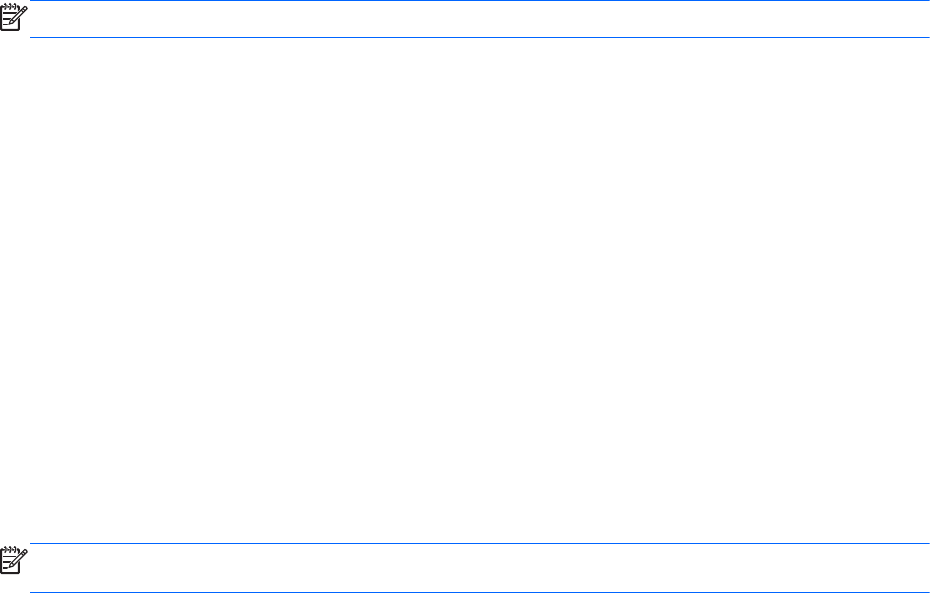
●
Käyttäjän salasana ja pääkäyttäjän salasana voivat olla samat.
● Käyttäjän tai pääkäyttäjän salasana voidaan poistaa vain poistamalla kiintolevyn DriveLock-
suojaus. DriveLock-suojaus voidaan poistaa vain pääkäyttäjän salasanalla.
DriveLock-salasanan hallinta
Jos haluat määrittää DriveLock-salasanan, muuttaa sitä tai poistaa sen Computer Setup -
apuohjelmassa, toimi seuraavasti:
1. Käynnistä tietokone ja paina esc-näppäintä, kun näytön alareunaan ilmestyy viesti ”Press ESC
key for Startup Menu” (Avaa käynnistysvalikko painamalla ESC-näppäintä).
2. Siirry Computer Setup -apuohjelmaan painamalla f10-näppäintä.
3. Valitse osoitinlaitteella tai nuolinäppäimillä Security (Turvallisuus) > DriveLock Password
(DriveLock-salasana) ja toimi näyttöön tulevien ohjeiden mukaan.
4. Vahvista DriveLock-suojaus valitsemallesi kiintolevylle kirjoittamalla vahvistuskenttään
DriveLock ja painamalla sitten enter-näppäintä.
HUOMAUTUS: DriveLock-toimintoa vahvistettaessa kirjainkoko on merkitsevä.
Muutokset otetaan käyttöön, kun tietokone käynnistetään uudelleen.
DriveLock-salasanan antaminen
Tarkista, että kiintolevy on tietokoneessa, eikä lisävarusteena saatavassa telakointilaitteessa tai
ulkoisessa MultiBay-paikassa.
Kirjoita DriveLock Password (DriveLock-salasana) -kehotteeseen käyttäjän salasana tai
pääkäyttäjän salasana (samoilla näppäimillä, joilla salasana on määritetty) ja paina enter-näppäintä.
Jos salasana annetaan kaksi kertaa väärin, tietokone on käynnistettävä ennen uutta yritystä
uudelleen.
Computer Setup -apuohjelman automaattisen DriveLock-
suojauksen käyttäminen
Usean käyttäjän ympäristössä voit määrittää automaattisen DriveLock-salasanan. Kun automaattinen
DriveLock-salasana on käytössä, sinulle luodaan satunnainen DriveLock-käyttäjän ja -pääkäyttäjän
salasana. Kun käyttäjä ohittaa salasanavaltuustiedot, laitteen lukituksen poistamiseen käytetään
samaa DriveLock-käyttäjän ja -pääkäyttäjän salasanaa.
HUOMAUTUS: Sinulla on oltava BIOS-järjestelmänvalvojan salasana, ennen kuin voit käyttää
automaattisia DriveLock-toimintoja.
56 Luku 10 Suojaus